Office 2010来了!
Office 2010三大“金刚”新技巧
在微软Office中,普通用户接触多的应该是Word、Excel、PowerPoint这三个组件了,掌握了这三个组件的使用技巧能够让我们平时工作起来事半功倍。那么在Office 2010中,这三大“金刚”又有什么实用的新技巧呢?
Word:创建和编辑具有专业外观的文档
在Microsoft Office中,Word组件是我们常用到的一个。此次Word 2010组件的改进除了细节效果的优化外,对我们使用带来大便利的就是导航和屏幕截图功能,另外从Office 2007 PowerPoint组件上扩展而来的SmartArt功能也很有实用价值。
导航
导航功能在处理超长文档时特别有用,可以不用“复制”和“粘贴”而直接调整文章章节间的位置。运行Word 2010,在菜单栏“视图”标签“显示”栏勾选“导航窗格”,即可在文档编辑窗口左侧打开“导航”栏(图21)。
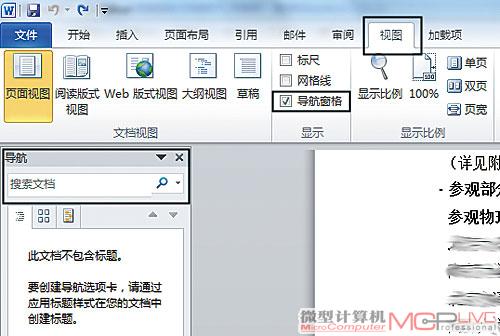
图21
“导航”栏提供了标题导航、页面导航、关键词导航功能,并且可以对图片、表格、公式等元素进行细分定位。在这些功能中,有价值的应该是标题导航功能了。在“浏览您的文档中的标题”页面,我们可以看到整个文档中的前三级标题,点击一个标题即可在文档编辑窗口显示该段内容。在导航的同时,标题导航功能还提供了一定的编辑能力—直接拖动文章标题即可调整文章内容的前后顺序,这在编辑框架性文章时非常有用(图22)。
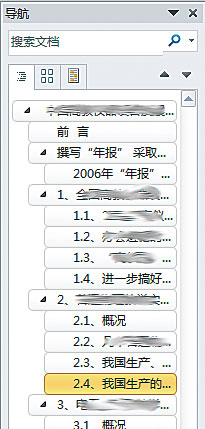
图22
MC提示:使用标题导航功能需要事前为文档设置标题格式,即文档中所有标题均采用Word 2010默认的标题格式(图23),并且只支持前三级标题显示。

图23
屏幕截图
屏幕截图是大家经常会用到的功能,以往在处理Word文档时如果需要屏幕截图,我们通常是打开HyperSnap之类的截图功能或者使用Windows操作系统的Print Screen截屏功能。而在Word 2010中,我们可以使用集成的“屏幕截屏”功能来完成工作。在菜单栏“插入”标签“插图”栏点击“屏幕截图”,就会显示一个“可用视窗”窗口(图24)。
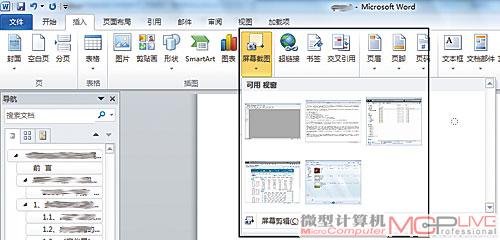
图24
这个窗口中会显示目前打开的窗口界面的缩略图,选择其中任何一个缩略图就会自动完成窗口界面的截屏及插入文档的操作。另外,在缩略图窗口底部还有一个“屏幕剪辑”选项,点击此项可对窗口进行局部截图。
MC提示:使用“屏幕剪辑”选项时,需要保证目标窗口是Word窗口之外顶层的窗口。






